在现代计算机使用中,浏览器的选择和设置对用户的上网体验至关重要。尽管许多人倾向于使用更新的浏览器,如Microsoft Edge或Chrome,Internet Explorer(IE)依然在某些企业和特定应用场景中占有一席之地。了解如何将IE设置为默认浏览器是每位IT技术专业人员应掌握的基本技能。本文将详细介绍如何设置IE为默认浏览器,并探讨相关背景信息。
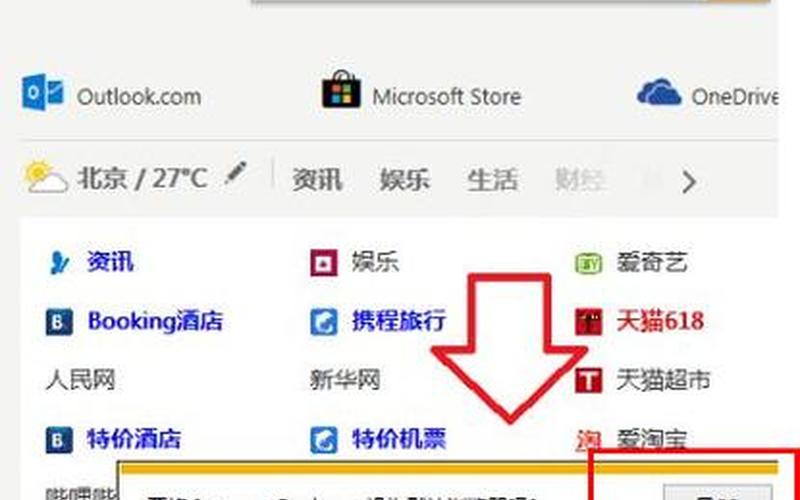
设置IE为默认浏览器的步骤
打开IE浏览器。可以在桌面上找到IE图标,双击打开。如果找不到,可以在“开始”菜单中搜索“Internet Explorer”。打开后,点击右上角的“工具”按钮(通常表现为齿轮图标),然后选择“Internet选项”。在弹出的对话框中,切换到“程序”选项卡。在这里,你会看到一个“设为默认值”的按钮。点击此按钮后,IE将被设置为默认浏览器。完成后,点击“确定”以保存更改。
接下来,如果你的操作系统是Windows 10,可以通过系统设置进一步确认IE是否已被设定为默认浏览器。右键点击桌面空白处,选择“个性化”,然后在左侧菜单中找到“默认应用”。在这里,你可以看到“ *** 浏览器”选项,确保它显示的是Internet Explorer。如果不是,请手动更改为IE。
兼容性与安全性考虑
使用IE作为默认浏览器时,需要考虑到其兼容性和安全性问题。尽管IE在某些企业环境中仍被广泛使用,但它的安全性相对较低,且不支持许多现代网页标准。这可能导致某些网站无法正常显示或运行。在选择将IE设为默认浏览器之前,用户应评估其所需访问的网站是否与IE兼容。由于微软已于2022年停止对IE的支持,因此建议用户谨慎使用,并考虑迁移到更新的浏览器,以获得更好的安全保障和用户体验。
如何处理常见问题
在将IE设置为默认浏览器后,用户可能会遇到一些常见问题。例如,有时打开IE时会提示其不是默认浏览器。这种情况通常是由于其他浏览器(如Edge)占用了默认设置。解决这个问题的 *** 是再次进入“Internet选项”,并确保在“程序”选项卡下重新点击“设为默认值”。有些用户可能会发现IE无法正常启动,这可能与系统设置或其他软件冲突有关。在这种情况下,可以尝试重置IE设置或检查系统中的加载项。
相关内容的知识扩展:
了解不同版本的Internet Explorer及其特点是非常重要的。随着Windows操作系统的发展,IE经历了多个版本,从早期的IE6到最新的IE11,每个版本都有其独特的功能和改进。例如,IE11引入了对HTML5和CSS3的支持,使得其在某种程度上能够与现代网页标准保持一致。由于其逐渐被淘汰,用户应考虑使用其他更现代化的浏览器来替代。
考虑到企业环境中的应用需求,有些企业仍然依赖于老旧的软件系统,这些系统可能只能在IE下运行。在这些特定场合下,将IE设为默认浏览器是必要的。为了确保安全性,IT专业人员应定期检查这些应用程序的更新,并评估是否可以迁移到更新的平台,以降低潜在的安全风险。
在使用IE时,还应关注隐私保护问题。虽然IE提供了一些隐私保护功能,如跟踪保护和隐私设置,但这些功能相较于现代浏览器仍显不足。在使用IE进行敏感操作时,应谨慎处理个人信息,并考虑使用VPN等工具来增强隐私保护。也可以定期清理浏览数据,以减少潜在的信息泄露风险。
将Internet Explorer设置为默认浏览器虽然在某些情况下是必要的,但用户应充分了解其潜在的问题和限制。在日常使用中,应结合安全性、兼容性及隐私保护等多方面因素进行综合考虑,以确保更佳的上网体验。







